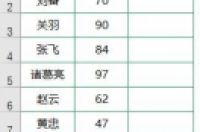通过前面知识的学习,相信读者朋友已经掌握了Word文档中表格的使用方法了。下面结合本章内容,给大家介绍一些实用技巧。
关-1-注-1-公-1-众-1-号-1-"求学若渴"下载完整视频教程
在调整表格大小时,绝大多数用户都会通过拖动鼠标的方式来调整行高或列宽,但这种方法会影响相邻单元格的行高或列宽。这时,我们可以利用【Ctrl】键和【Shift】键来灵活调整表格大小。
(1)先按住【Ctrl】键,再拖动鼠标调整列宽,通过该方式达到的效果是:在不改变整体表格宽度的情况下,调整当前列宽,当前列以后的其他各列依次向后进行压缩,但表格的右边线是不变的,除非当前列以后的各列已经压缩至极限。
(2)先按住【Shift】键,再拖动鼠标调整列宽,通过该方式达到的效果是:当前列宽发生变化但其他各列宽度不变,表格整体宽度会因此增加或减少。
(3)先按住【Ctrl+Shift】组合键,再拖动鼠标调整列宽,通过该方式达到的效果是.在不改变表格宽的情况下,调整当前列宽,并将当前列之后的所有列宽调整为相同。但如果当前列之后的其他列的列宽往表格尾部压缩到极限时,表格会向右延。
技巧02.在表格上方的空行输入内容
要想在表格上方输入文字,先将光标插入点定位在表格左上角单元格内文本的开头,然后按【Enter】键,表格上方会空出一个新的段落,然后输入需要的内容。
技巧03.利用文本文件中的数据创建表格
在文档中制作表格时,还可以从文本文件中导入数据,从而提高输入速度。
技巧04.在表格中使用编号
在输入表格数据时,若要输入连续的编号内容,可使用Word的编号功能进行自动编号,以避免手动输入编号的繁琐。
技巧05.创建错行表格